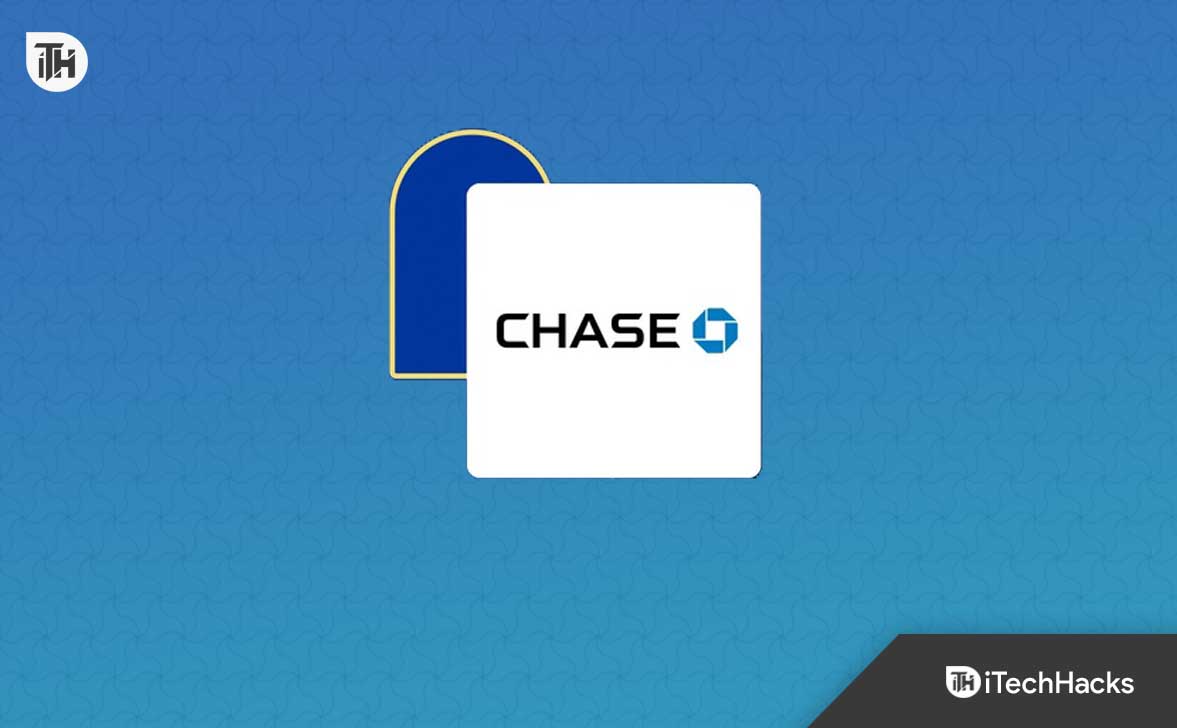JeśliProgram Microsoft Excel ulega awarii podczas zapisywania pliku, rozwiązania podane w tym artykule będą pomocne. Ten problem występuje z kilku przyczyn, takich jak konflikt z dodatkami, konflikt programu antywirusowego lub oprogramowania chroniącego przed złośliwym oprogramowaniem albo uszkodzone pliki pakietu Office.
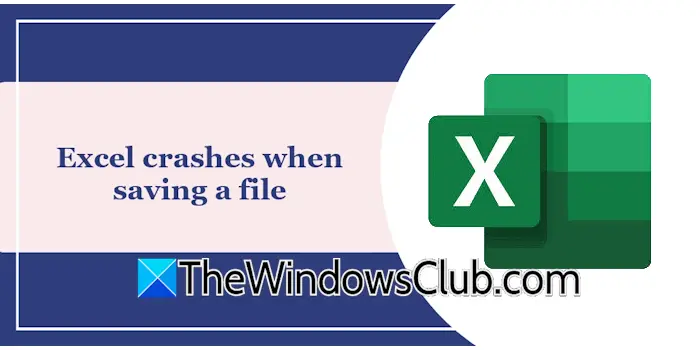
Napraw awarię programu Excel podczas zapisywania pliku
Skorzystaj z poniższych sugestii, jeśliProgram Excel ulega awarii podczas zapisywania plikuna komputerze z systemem Windows 11/10.
- Zapisz plik w innej lokalizacji
- Wyłącz lub usuń dodatki
- Wyłącz program antywirusowy
- Zaktualizuj lub przywróć pakiet Office do poprzedniej wersji
- Biuro napraw
- Odinstaluj i ponownie zainstaluj pakiet Office
Wszystkie te poprawki opisano szczegółowo poniżej:
1] Zapisz plik w innej lokalizacji
Spróbuj zapisać plik w innej lokalizacji. Jeśli program Excel ulegnie awarii podczas zapisywania pliku na zamapowanym dysku sieciowym, spróbuj odłączyć i ponownie podłączyć dysk.
2] Wyłącz lub usuń dodatki
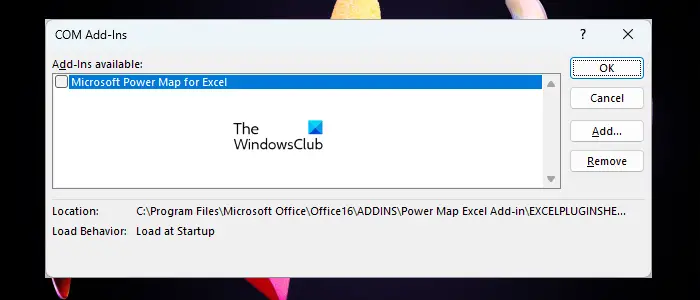
W niektórych przypadkach zainstalowane dodatki w aplikacjach pakietu Microsoft Office powodują problemy. Może tak być w Twoim przypadku. Wyłącz wszystkie dodatki w programie Excel i sprawdź, czy możesz zapisać plik. Jeśli tym razem program Excel nie ulegnie awarii, przyczyną problemu jest jeden z dodatków. Aby zidentyfikować problematyczne dodatki, zacznij włączać dodatki jeden po drugim i zapisuj plik za każdym razem, gdy włączasz dodatek. Kiedy problem pojawi się ponownie, przyczyną będzie właśnie włączony dodatek.
3] Wyłącz program antywirusowy
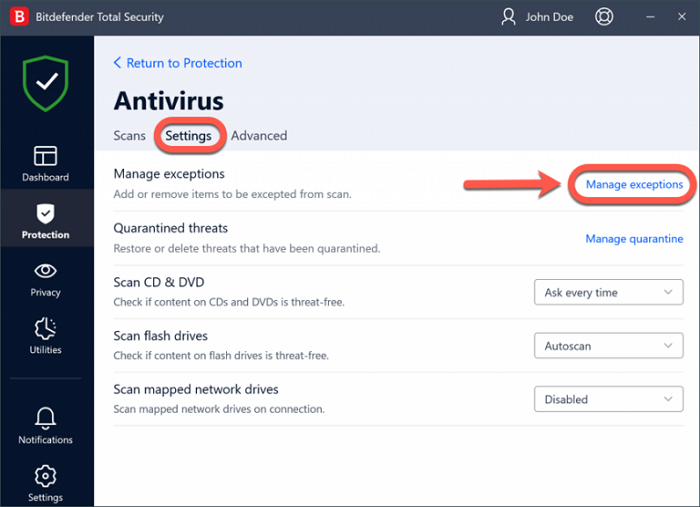
Jedną z możliwych przyczyn tego problemu jest konflikt antywirusowy. Może tak być w Twoim przypadku. Aby to sprawdzić, wyłącz tymczasowo oprogramowanie antywirusowe lub chroniące przed złośliwym oprogramowaniem i sprawdź, czy problem występuje. Jeśli to rozwiąże problem, być może będziesz musiał.
Plik exe programu Excel znajduje się w następującej lokalizacji na dysku C:
C:\Program Files\Microsoft Office\root\Office16
4] Zaktualizuj lub przywróć pakiet Office do poprzedniej wersji
Sprawdź ręcznie aktualizacje pakietu Office i zainstaluj je (jeśli są dostępne). Otwórz Excel i przejdź doPlik > Konto > Opcje aktualizacji > Aktualizuj teraz. Microsoft Office sprawdzi dostępność aktualizacji i zainstaluje je, jeśli są dostępne.

Jeśli aktualizacja nie jest dostępna, możesz spróbować. Jednak tylko aplikacje typu „kliknij, aby uruchomić” pakietu Microsoft Office można przywrócić do poprzedniej wersji. Historię aktualizacji pakietu Office możesz przeglądać na oficjalnej stronie Microsoftu.
Po przywróceniu poprzedniej wersji pakietu Microsoft Office nie zapomnij wyłączyć automatycznych aktualizacji. Domyślnie pakiet Office automatycznie sprawdza dostępność aktualizacji. Jeśli tego nie zrobisz, pakiet Office zostanie automatycznie zaktualizowany do najnowszej wersji.
5] Biuro napraw
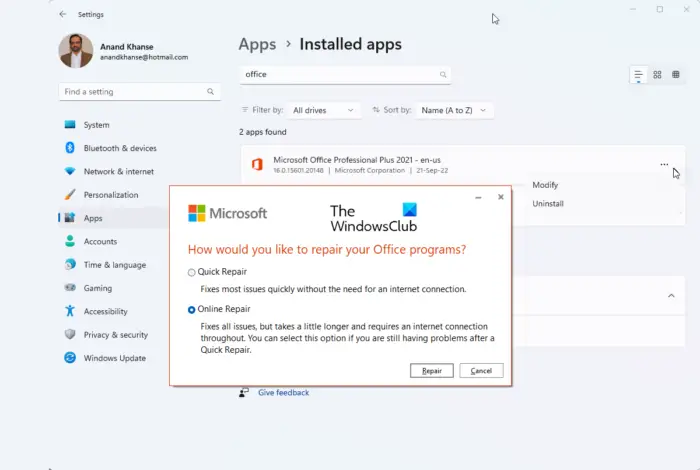
Jedną z możliwych przyczyn tego problemu są uszkodzone pliki pakietu Office, które można naprawić, uruchamiając plik. Uruchom naprawę online.
6] Odinstaluj i ponownie zainstaluj pakiet Office
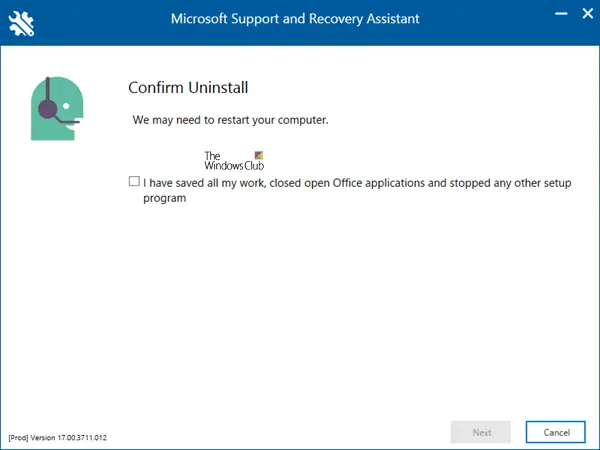
Ostatnią deską ratunku jest odinstalowanie i ponowne zainstalowanie pakietu Office. Skorzystaj zaby całkowicie usunąć pakiet Office z systemu. Teraz uruchom ponownie system i ponownie zainstaluj pakiet Office.
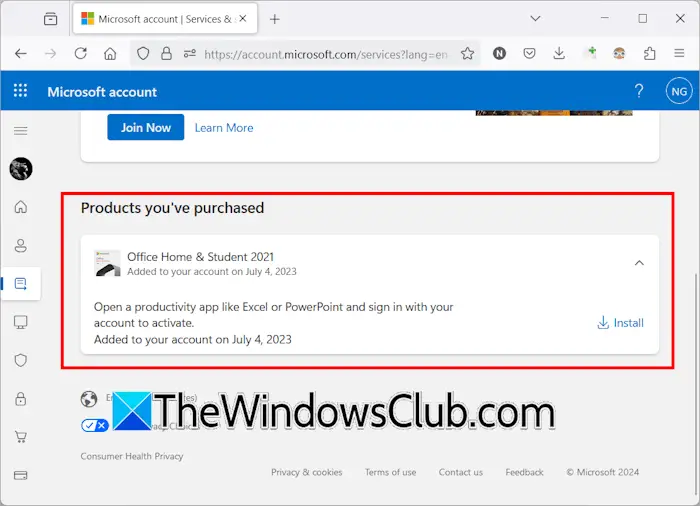
Pakiet Office możesz pobrać, logując się na swoje konto Microsoft. Produkty zakupione od Microsoft są dodawane do naszego konta Microsoft. Zaloguj się do swojego konta Microsoft i wybierzSubskrypcjekategoria od lewej strony. TrzaskZainstalowaćw aplikacji Office, aby go pobrać.
Przeczytaj dalej:.
Dlaczego program Excel nie zapisuje danych?
Może być wiele powodów, dla których Excel nie zapisuje pliku. Czasami użytkownik nie ma uprawnień do zapisania pliku w określonej lokalizacji. W niektórych przypadkach przyczyną tego problemu jest konflikt programu antywirusowego. Problem może również wystąpić z powodu sprzecznego dodatku zainstalowanego w programie Excel.
Jak naprawić plik Excel?
Możeszplik bez otwierania go. Otwórz Microsoft Excel i kliknijOtwartelub naciśnijCtrl + Oklawiatura. Teraz kliknijPrzeglądaći wybierz plik, który chcesz naprawić. Teraz kliknij strzałkę rozwijaną na przycisku Otwórz i wybierzOtwórz i napraw.
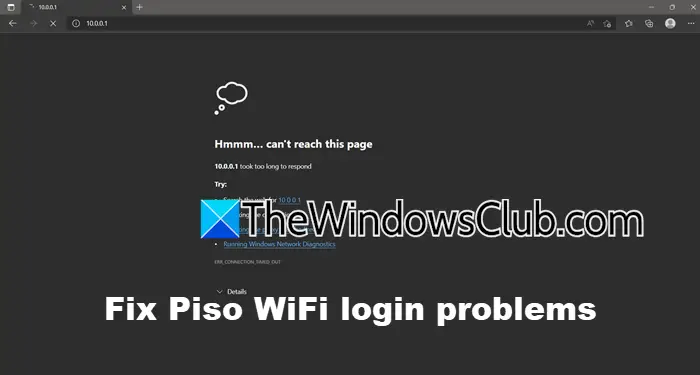

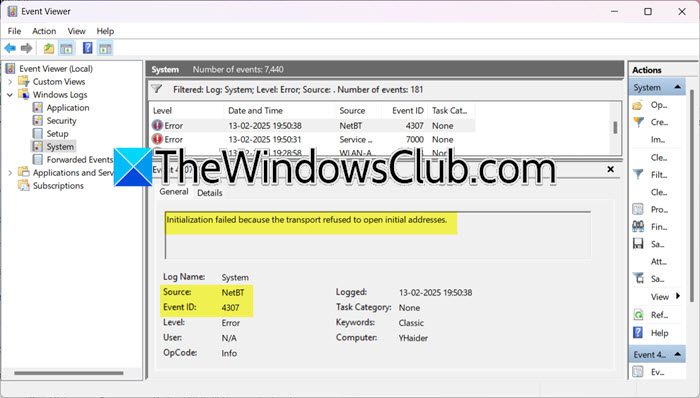


![Odzyskaj wiadomości WhatsApp po przywróceniu ustawień fabrycznych na 5 sposobów [Android/iOS]](https://elsefix.com/statics/image/placeholder.png)